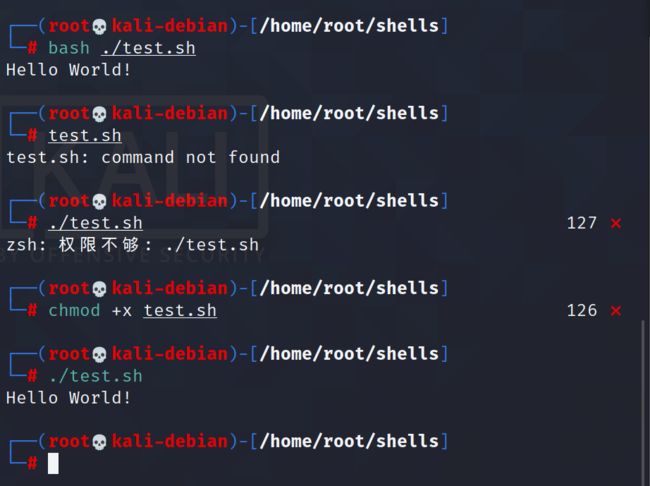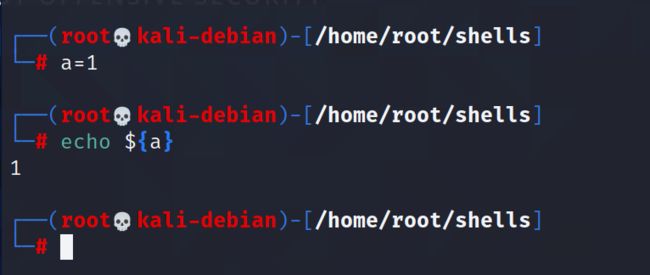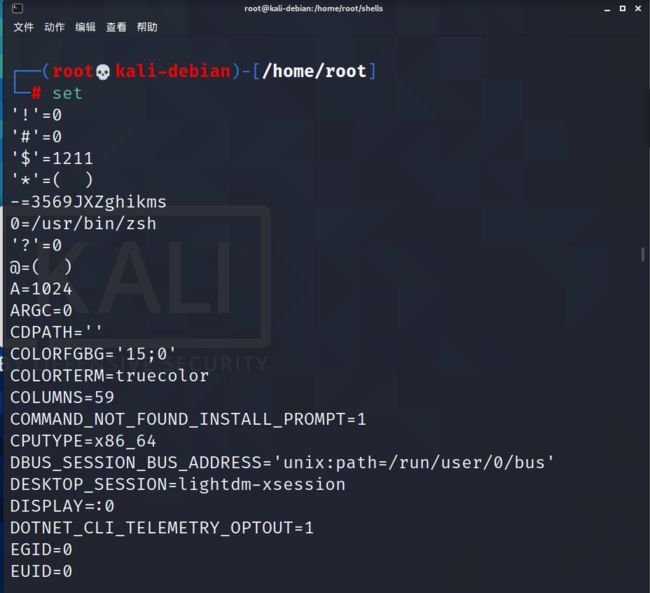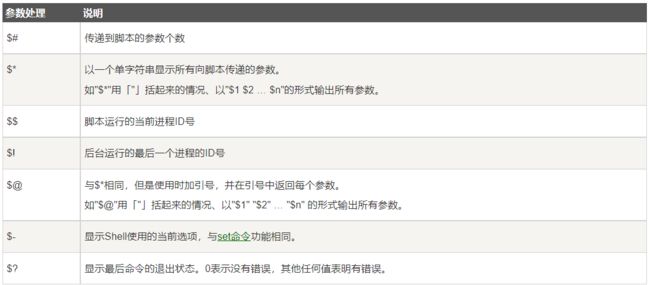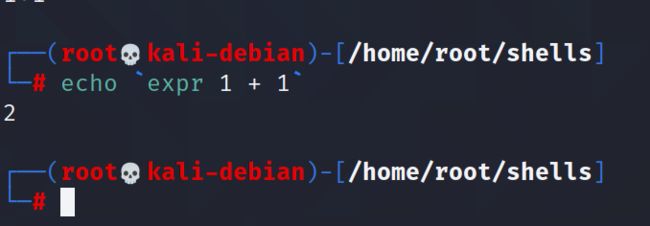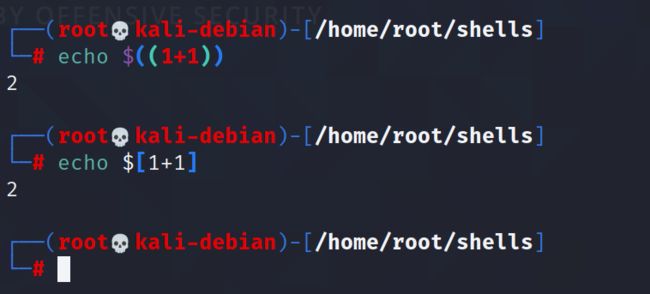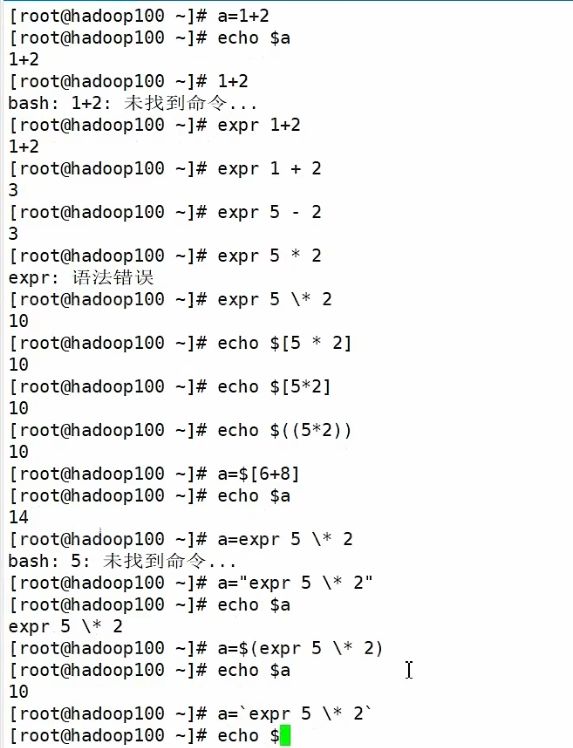Shell编程从看懂到看开①(Shell概述、变量、运算符、条件判断)
文章目录
- Shell概述
- Shell 脚本入门
- Shell变量
-
- 使用变量时的注意点
- 系统预定义变量
- 自定义变量
-
- 基本语法
- 变量定义规则
- 案例实操
- 特殊变量
-
- $n
- $#
- \$*、$@
- $?
- 总结
- 运算符
- 条件判断
Shell概述
Shell 是一个用 C 语言编写的程序,它是用户使用 Linux 的桥梁。Shell 既是一种命令语言(可以理解为命令行解释器),又是一种程序设计语言。
Shell 是指一种应用程序,这个应用程序提供了一个界面,用户通过这个界面访问操作系统内核的服务。
Ken Thompson 的 sh 是第一种 Unix Shell,Windows Explorer 是一个典型的图形界面 Shell。
Shell 脚本(shell script),是一种为 shell 编写的脚本程序。
shell 和 shell script 是两个不同的概念,业界所说的 shell 通常都是指 shell 脚本。
Shell环境
Shell 编程跟 JavaScript、php 编程一样,只要有一个能编写代码的文本编辑器和一个能解释执行的脚本解释器就可以了。
Linux 的 Shell 种类众多,常见的有:
- Bourne Shell(/usr/bin/sh或/bin/sh)
- Bourne Again Shell(/bin/bash)
- C Shell(/usr/bin/csh)
- K Shell(/usr/bin/ksh)
- Shell for Root(/sbin/sh)
- ……
我们这里使用的是 Bash,也就是 Bourne Again Shell,由于易用和免费,Bash 在日常工作中被广泛使用。同时,Bash 也是大多数Linux 系统默认的 Shell。
在一般情况下,人们并不区分 Bourne Shell 和 Bourne Again Shell,所以,像 #!/bin/sh,它同样也可以改为 #!/bin/bash。
[root@hadoop101 bin]$ ll | grep bash
-rwxr-xr-x. 1 root root 941880 5 月 11 2016 bash
lrwxrwxrwx. 1 root root 4 5 月 27 2017 sh -> bash
#!告诉系统其后路径所指定的程序即是解释此脚本文件的 Shell 程序。
Shell 脚本入门
需求:创建一个 Shell 脚本,输出 helloworld
打开文本编辑器(可以使用 vi/vim 命令来创建文件),新建一个文件 test.sh,扩展名为 sh(sh代表shell),扩展名并不影响脚本执行,见名知意就好,如果你用 php 写 shell 脚本,扩展名就用 php 好了。
输入一些代码,第一行一般是这样:
#!/bin/bash
echo "Hello World !"
脚本的常用执行方式:
- 第一种:采用 bash 或 sh+脚本的相对路径或绝对路径(不用赋予脚本+x 权限)
- 第二种:采用输入脚本的绝对路径或相对路径执行脚本(必须具有可执行权限+x)
第一种:采用 bash 或 sh+脚本的相对路径或绝对路径(不用赋予脚本+x 权限)
sh+脚本的相对路径
[root@hadoop101 shells]$ sh ./helloworld.sh
Helloworld
sh+脚本的绝对路径
[root@hadoop101 shells]$ sh /home/root/shells/helloworld.sh
helloworld
bash+脚本的相对路径
[root@hadoop101 shells]$ bash ./helloworld.sh
Helloworld
bash+脚本的绝对路径
[root@hadoop101 shells]$ bash /home/root/shells/helloworld.sh
Helloworld
第二种:采用输入脚本的绝对路径或相对路径执行脚本(必须具有可执行权限+x)
①首先要赋予 helloworld.sh 脚本的+x 权限
[root@hadoop101 shells]$ chmod +x helloworld.sh
②执行脚本
相对路径
[root@hadoop101 shells]$ ./helloworld.sh
Helloworld
绝对路径
[root@hadoop101 shells]$ /home/root/shells/helloworld.sh
Helloworld
注意:第一种执行方法,本质是 bash 解析器帮你执行脚本,所以脚本本身不需要执行权限。第二种执行方法,本质是脚本需要自己执行,所以需要执行权限。
拓:第三种:在脚本的路径前加上“.”或者 source
①有以下脚本
[root@hadoop101 shells]$ cat test.sh
#!/bin/bash
A=5
echo $A
②分别使用 sh,bash,./ 和.的方式来执行,结果如下:
[root@hadoop101 shells]$ bash test.sh
[root@hadoop101 shells]$ echo $A
[root@hadoop101 shells]$ sh test.sh
[root@hadoop101 shells]$ echo $A
[root@hadoop101 shells]$ ./test.sh
[root@hadoop101 shells]$ echo $A
[root@hadoop101 shells]$ . test.sh
[root@hadoop101 shells]$ echo $A
5
原因:
前两种方式都是在当前 shell 中打开一个子 shell 来执行脚本内容,当脚本内容结束,则子 shell 关闭,回到父 shell 中。
第三种,也就是使用在脚本路径前加“.”或者 source 的方式,可以使脚本内容在当前shell 里执行,而无需打开子 shell!这也是为什么我们每次要修改完/etc/profile 文件以后,需要 source 一下的原因。
开子 shell 与不开子 shell 的区别就在于,环境变量的继承关系,如在子 shell 中设置的当前变量,父 shell 是不可见的
Shell变量
使用变量时的注意点
使用一个定义过的变量,只要在变量名前面加美元符号即可
变量名外面的花括号是可选的,加不加都行,加花括号是为了帮助解释器识别变量的边界。推荐给所有变量加上花括号,这是个好的编程习惯。
系统预定义变量
常用系统变量
$HOME、$PWD、$SHELL、$USER 等
[root@hadoop101 shells]$ echo $HOME
/home/atguigu
自定义变量
基本语法
- 定义变量:变量名=变量值。注意,
=号前后不能有空格 - 撤销变量:unset 变量
- 声明静态变量:readonly 变量。注意:不能 unset
变量定义规则
- 变量名称可以由字母、数字和下划线组成,但是不能以数字开头,环境变量名建议大写
- 等号两侧不能有空格
- 在 bash 中,变量默认类型都是字符串类型,无法直接进行数值运算
- 变量的值如果有空格,需要使用双引号或单引号括起来
案例实操
(1)定义变量 A
[root@hadoop101 shells]$ A=5
[root@hadoop101 shells]$ echo $A
5
(2)给变量 A 重新赋值
[root@hadoop101 shells]$ A=8
[root@hadoop101 shells]$ echo $A
8
(3)撤销变量 A
[root@hadoop101 shells]$ unset A
[root@hadoop101 shells]$ echo $A
(4)声明静态的变量 B=2,不能 unset
[root@hadoop101 shells]$ readonly B=2
[root@hadoop101 shells]$ echo $B
2
[root@hadoop101 shells]$ B=9
-bash: B: readonly variable
(5)在 bash 中,变量默认类型都是字符串类型,无法直接进行数值运算
[root@hadoop102 ~]$ C=1+2
[root@hadoop102 ~]$ echo $C
1+2
(6)变量的值如果有空格,需要使用双引号或单引号括起来
[root@hadoop102 ~]$ D=I love banzhang
-bash: world: command not found
[root@hadoop102 ~]$ D="I love banzhang"
[root@hadoop102 ~]$ echo $D
I love banzhang
(7)可把变量提升为全局环境变量,可供其他 Shell 程序使用
export 变量名
[root@hadoop101 shells]$ vim helloworld.sh
在 helloworld.sh 文件中增加 echo $B
#!/bin/bash
echo "helloworld"
echo $B
[root@hadoop101 shells]$ ./helloworld.sh
Helloworld
发现并没有打印输出变量 B 的值。
[root@hadoop101 shells]$ export B
[root@hadoop101 shells]$ ./helloworld.sh
helloworld
2
特殊变量
$n
基本语法:
$n (功能描述:n 为数字,$0 代表该脚本名称,$1-$9 代表第一到第九个参数,十以上的参数,十以上的参数需要用大括号包含,如${10})
例如:
[root@hadoop101 shells]$ touch parameter.sh
[root@hadoop101 shells]$ vim parameter.sh
#!/bin/bash
echo '==========$n=========='
echo $0
echo $1
echo $2
[root@hadoop101 shells]$ chmod 777 parameter.sh
[root@hadoop101 shells]$ ./parameter.sh cls xz
==========$n==========
./parameter.sh
cls
xz
$#
基本语法:
$# (功能描述:获取所有输入参数个数,常用于循环,判断参数的个数是否正确以及加强脚本的健壮性)。
例如:
[root@hadoop101 shells]$ vim parameter.sh
#!/bin/bash
echo '==========$n=========='
echo $0
echo $1
echo $2
echo '==========$#=========='
echo $#
[root@hadoop101 shells]$ chmod 777 parameter.sh
[root@hadoop101 shells]$ ./parameter.sh cls xz
==========$n==========
./parameter.sh
cls
xz
==========$#==========
2
$*、$@
基本语法:
- $* (功能描述:这个变量代表命令行中所有的参数,$*把所有的参数看成一个整体)
- $@ (功能描述:这个变量也代表命令行中所有的参数,不过$@把每个参数区分对待)
假设在脚本运行时写了三个参数 1、2、3,,则 " * " 等价于 “1 2 3”(传递了一个参数),而 “@” 等价于 “1” “2” “3”(传递了三个参数)。
例如:
[root@hadoop101 shells]$ vim parameter.sh
#!/bin/bash
echo '==========$n=========='
echo $0
echo $1
echo $2
echo '==========$#=========='
echo $#
echo '==========$*=========='
echo $*
echo '==========$@=========='
echo $@
[root@hadoop101 shells]$ ./parameter.sh a b c d e f g
==========$n==========
./parameter.sh
a
b
==========$#==========
7
==========$*==========
a b c d e f g
==========$@==========
a b c d e f g
$?
基本语法:
$? (功能描述:最后一次执行的命令的返回状态。如果这个变量的值为 0,证明上一个命令正确执行;如果这个变量的值为非 0(具体是哪个数,由命令自己来决定),则证明上一个命令执行不正确了。)
例如我们判断 helloworld.sh 脚本是否正确执行:
[root@hadoop101 shells]$ ./helloworld.sh
hello world
[root@hadoop101 shells]$ echo $?
0
总结
运算符
Shell 和其他编程语言一样,支持多种运算符,包括:
- 算数运算符
- 关系运算符
- 布尔运算符
- 字符串运算符
- 文件测试运算符
原生bash不支持简单的数学运算,但是可以通过其他命令来实现,例如 awk 和 expr,expr 最常用。
expr 是一款表达式计算工具,使用它能完成表达式的求值操作。
这里我们只涉及简单的四则运算符,其他运算符的运用,可以查看:
https://www.runoob.com/linux/linux-shell-basic-operators.html
例如我们使用expr实现两数的相加:
注意:
- 注意使用的是反引号 `而不是单引号 ’
- 表达式和运算符之间要有空格,例如 2+2 是不对的,必须写成 2 + 2,这与我们熟悉的大多数编程语言不一样。
- 完整的表达式要被
反引号的功能是命令替换,在反引号(``) 中的内容通常是命令行,程序会优先执行反引号中的内容,并使用运行结果替换掉反引号处的内容。
我们还可以使用另一种方式实现:
“$((运算式))” 或 “$[运算式]”
接下来我们结合前面的知识点,运行一个脚本文件完成加法运算:
条件判断
基本语法
- test condition
- [ condition ](注意 condition 前后要有空格)
注意:条件非空即为 true,[ root ]返回 true,[ ] 返回 false
常用判断条件
- 两个整数之间比较
- -eq 等于(equal)
- -ne 不等于(not equal)
- -lt 小于(less than)
- -le 小于等于(less equal)
- -gt 大于(greater than)
- -ge 大于等于(greater equal)
注:如果是字符串之间的比较 ,用等号“=”判断相等;用“!=”判断不等。
- 按照文件权限进行判断
- -r 有读的权限(read)
- -w 有写的权限(write)
- -x 有执行的权限(execute)
- 按照文件类型进行判断
- 文件存在(existence)
- 文件存在并且是一个常规的文件(file)
- 文件存在并且是一个目录(directory)
案例实操
(1)23 是否大于等于 22
[root@hadoop101 shells]$ [ 23 -ge 22 ]
[root@hadoop101 shells]$ echo $?
0
(2)helloworld.sh 是否具有写权限
[root@hadoop101 shells]$ [ -w helloworld.sh ]
[root@hadoop101 shells]$ echo $?
0
(3)/home/atguigu/cls.txt 目录中的文件是否存在
[root@hadoop101 shells]$ [ -e /home/atguigu/cls.txt ]
[root@hadoop101 shells]$ echo $?
1
(4)多条件判断(&& 表示前一条命令执行成功时,才执行后一条命令,|| 表示上一条命令执行失败后,才执行下一条命令)
[root@hadoop101 ~]$ [ root ] && echo OK || echo notOK
OK
[root@hadoop101 shells]$ [ ] && echo OK || echo notOK
notOK